Visualizzare l'artefatto della definizione nelle applicazioni gestite di Azure
La definizione di vista è un artefatto facoltativo nelle applicazioni gestite di Azure. Consente di personalizzare la pagina di panoramica e di aggiungere altre visualizzazioni, ad esempio metriche e risorse personalizzate.
Questo articolo offre una panoramica dell'artefatto della definizione di vista e delle relative funzionalità.
Artefatto di definizione delle visualizzazioni
L'artefatto della definizione di vista deve essere denominato viewDefinition.json e posizionato allo stesso livello di createUiDefinition.json e mainTemplate.json nel pacchetto .zip che crea una definizione di applicazione gestita. Per informazioni su come creare il pacchetto .zip e pubblicare una definizione di applicazione gestita, vedere Guida introduttiva: Creare e pubblicare una definizione di applicazione gestita di Azure
Visualizza schema di definizione
Il file viewDefinition.json ha una sola proprietà di livello superiore views, ovvero un array di visualizzazioni. Ogni vista viene visualizzata nell'interfaccia utente dell'applicazione gestita come voce di menu separata nel sommario. Ogni vista ha una proprietà kind che imposta il tipo di vista. Deve essere impostato su uno dei valori seguenti: Panoramica, Metriche, Risorse personalizzate, Associazioni. Per altre informazioni, vedere Schema JSON corrente per viewDefinition.json.
JSON di esempio per la definizione della vista:
{
"$schema": "https://schema.management.azure.com/schemas/viewdefinition/0.0.1-preview/ViewDefinition.json#",
"contentVersion": "0.0.0.1",
"views": [
{
"kind": "Overview",
"properties": {
"header": "Welcome to your Azure Managed Application",
"description": "This managed application is for demo purposes only.",
"commands": [
{
"displayName": "Test Action",
"path": "testAction"
}
]
}
},
{
"kind": "Metrics",
"properties": {
"displayName": "This is my metrics view",
"version": "1.0.0",
"charts": [
{
"displayName": "Sample chart",
"chartType": "Bar",
"metrics": [
{
"name": "Availability",
"aggregationType": "avg",
"resourceTagFilter": [
"tag1"
],
"resourceType": "Microsoft.Storage/storageAccounts",
"namespace": "Microsoft.Storage/storageAccounts"
}
]
}
]
}
},
{
"kind": "CustomResources",
"properties": {
"displayName": "Test custom resource type",
"version": "1.0.0",
"resourceType": "testCustomResource",
"createUIDefinition": {},
"commands": [
{
"displayName": "Custom Context Action",
"path": "testCustomResource/testContextAction",
"icon": "Stop",
"createUIDefinition": {}
}
],
"columns": [
{
"key": "name",
"displayName": "Name"
},
{
"key": "properties.myProperty1",
"displayName": "Property 1"
},
{
"key": "properties.myProperty2",
"displayName": "Property 2",
"optional": true
}
]
}
},
{
"kind": "Associations",
"properties": {
"displayName": "Test association resource type",
"version": "1.0.0",
"targetResourceType": "Microsoft.Compute/virtualMachines",
"createUIDefinition": {}
}
}
]
}
Panoramica
"kind": "Overview"
Quando si specifica questa vista in viewDefinition.json, viene ignorata la pagina panoramica predefinita nell'applicazione gestita.
{
"kind": "Overview",
"properties": {
"header": "Welcome to your Azure Managed Application",
"description": "This managed application is for demo purposes only.",
"commands": [
{
"displayName": "Test Action",
"path": "testAction"
}
]
}
}
| Proprietà | Richiesto | Descrizione |
|---|---|---|
header |
No | Intestazione della pagina di panoramica. |
description |
No | Descrizione dell'applicazione gestita. |
commands |
No | L'array di altri pulsanti della barra degli strumenti della pagina di panoramica, vedere comandi. |
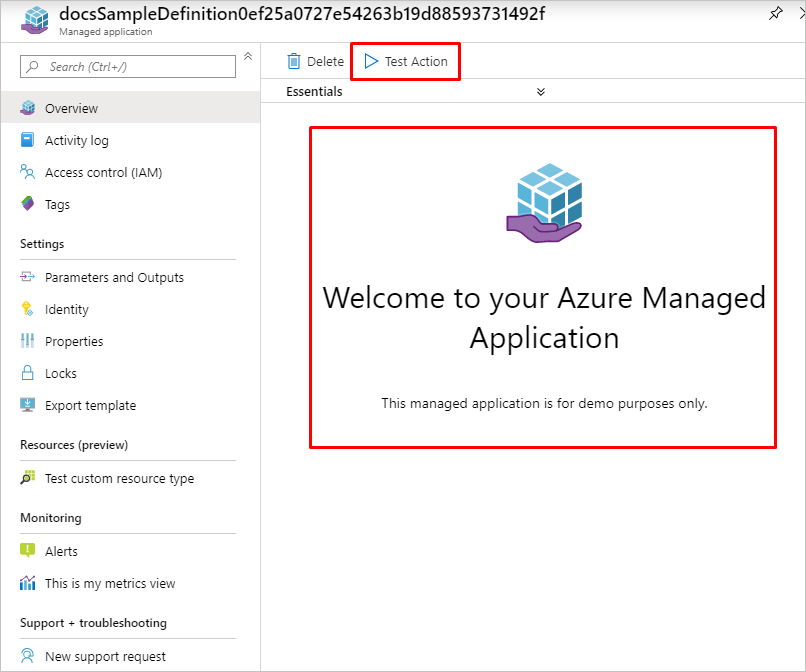
Metrica
"kind": "Metrics"
La vista delle metriche consente di raccogliere e aggregare dati dalle risorse dell'applicazione gestita in Metriche di Monitoraggio di Azure.
{
"kind": "Metrics",
"properties": {
"displayName": "This is my metrics view",
"version": "1.0.0",
"charts": [
{
"displayName": "Sample chart",
"chartType": "Bar",
"metrics": [
{
"name": "Availability",
"aggregationType": "avg",
"resourceTagFilter": [
"tag1"
],
"resourceType": "Microsoft.Storage/storageAccounts",
"namespace": "Microsoft.Storage/storageAccounts"
}
]
}
]
}
}
| Proprietà | Richiesto | Descrizione |
|---|---|---|
displayName |
No | Titolo visualizzato della vista. |
version |
No | Versione della piattaforma usata per eseguire il rendering della vista. |
charts |
Sì | Array di grafici della pagina delle metriche. |
Grafico
| Proprietà | Richiesto | Descrizione |
|---|---|---|
displayName |
Sì | Titolo visualizzato del grafico. |
chartType |
No | Visualizzazione da usare per questo grafico. Per impostazione predefinita, viene usato un grafico a linee. Tipi di grafico supportati: Bar, Line, Area, Scatter. |
metrics |
Sì | Array di metriche da tracciare in questo grafico. Per altre informazioni sulle metriche supportate nel portale di Azure, vedere Metriche supportate con Monitoraggio di Azure. |
Metric
| Proprietà | Richiesto | Descrizione |
|---|---|---|
name |
Sì | Nome della metrica. |
aggregationType |
Sì | Tipo di aggregazione da usare per questa metrica. Tipi di aggregazione supportati: none, sum, min, max, avg, unique, percentile, count |
namespace |
No | Altre informazioni da usare per determinare il provider di metriche corretto. |
resourceTagFilter |
No | La matrice di tag delle risorse è separata con una parola or per cui verranno visualizzate le metriche. Si applica al filtro del tipo di risorsa. |
resourceType |
Sì | Tipo di risorsa per cui verranno visualizzate le metriche. |
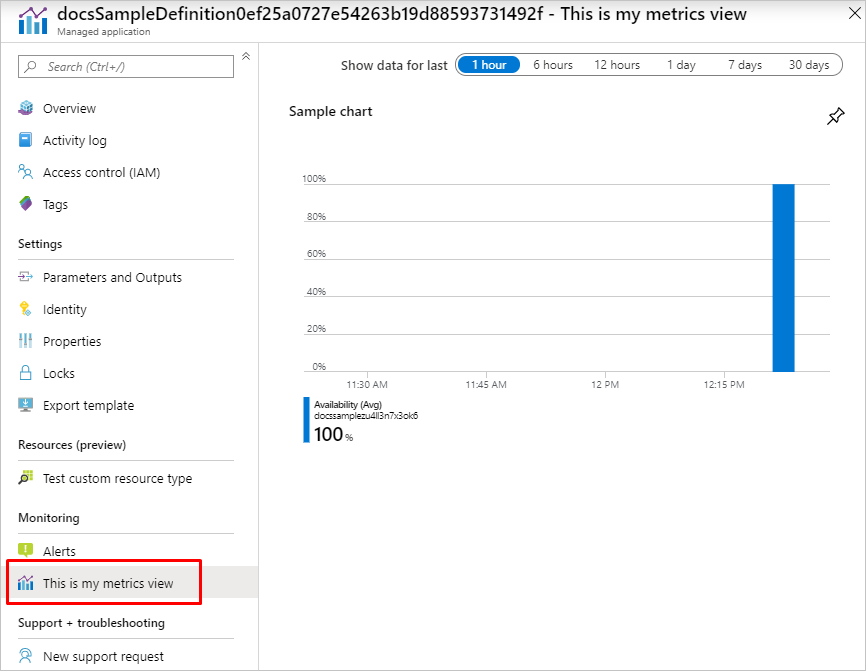
Risorse personalizzate
"kind": "CustomResources"
È possibile definire viste multiple di questo tipo. Ogni vista rappresenta un tipo di risorsa personalizzato univoco del provider personalizzato definito in mainTemplate.json. Per un'introduzione ai provider personalizzati, vedere Azure Custom Providers Preview overview (Panoramica dell'anteprima di provider personalizzati di Azure).
In questa visualizzazione è possibile eseguire operazioni GET, PUT, DELETE e POST per il tipo di risorsa personalizzata. Le operazioni POST possono essere azioni personalizzate globali o azioni personalizzate in un contesto del tipo di risorsa personalizzato.
{
"kind": "CustomResources",
"properties": {
"displayName": "Test custom resource type",
"version": "1.0.0",
"resourceType": "testCustomResource",
"icon": "Polychromatic.ResourceList",
"createUIDefinition": {},
"commands": [
{
"displayName": "Custom Context Action",
"path": "testCustomResource/testContextAction",
"icon": "Stop",
"createUIDefinition": {},
}
],
"columns": [
{
"key": "name",
"displayName": "Name"
},
{
"key": "properties.myProperty1",
"displayName": "Property 1"
},
{
"key": "properties.myProperty2",
"displayName": "Property 2",
"optional": true
}
]
}
}
| Proprietà | Richiesto | Descrizione |
|---|---|---|
displayName |
Sì | Titolo visualizzato della vista. Il titolo deve essere univoco per ogni vista Risorse personalizzate in viewDefinition.json. |
version |
No | Versione della piattaforma usata per eseguire il rendering della vista. |
resourceType |
Sì | Tipo di risorsa personalizzato. Deve essere un tipo di risorsa personalizzato univoco del provider personalizzato. |
icon |
No | Icona della vista. L'elenco di icone di esempio è definito nello schema JSON. |
createUIDefinition |
No | Creare lo schema di definizione dell'interfaccia utente per creare un comando di risorsa personalizzato. Per un'introduzione alla creazione delle definizioni dell'interfaccia utente, vedere Introduzione a CreateUiDefinition. |
commands |
No | Array di altri pulsanti della barra degli strumenti della vista Risorse personalizzate, vedere comandi. |
columns |
No | Array di colonne della risorsa personalizzata. Se non è definita, viene visualizzata la colonna name per impostazione predefinita. La colonna deve avere "key" e "displayName". Per la chiave, specificare la chiave della proprietà da visualizzare in una vista. Se annidato, usare il punto come delimitatore, ad esempio "key": "name" o "key": "properties.property1". Per il nome visualizzato, specificare il nome visualizzato della proprietà da visualizzare in una vista. È anche possibile fornire una proprietà "optional". Se impostato su true, la colonna è nascosta in una vista per impostazione predefinita. |
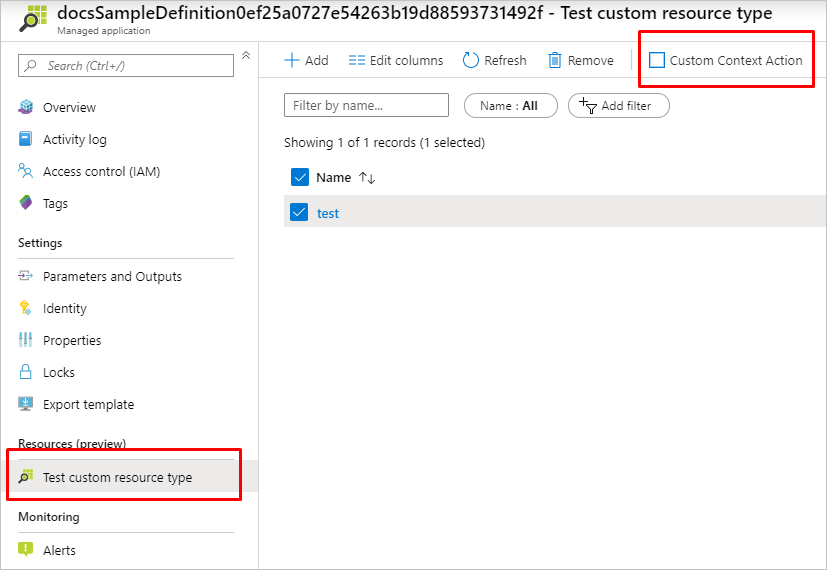
Comandi
La proprietà commands è un array di più pulsanti della barra degli strumenti visualizzati nella pagina. Ogni comando rappresenta un'azione POST del provider personalizzato di Azure definito in mainTemplate.json. Per un'introduzione ai provider personalizzati, vedere Panoramica di provider personalizzati di Azure.
{
"commands": [
{
"displayName": "Start Test Action",
"path": "testAction",
"icon": "Start",
"createUIDefinition": {}
},
]
}
| Proprietà | Richiesto | Descrizione |
|---|---|---|
displayName |
Sì | Nome visualizzato del pulsante di comando. |
path |
Sì | Deve essere un nome di azione del provider personalizzato. L'azione deve essere definita in mainTemplate.json. Non accetta valori dinamici come un URI restituito da mainTemplate.json. |
icon |
No | Icona del pulsante di comando. L'elenco di icone di esempio è definito nello schema JSON. |
createUIDefinition |
No | Creare lo schema di definizione dell'interfaccia utente per il comando. Per un'introduzione alla creazione delle definizioni dell'interfaccia utente, vedere Introduzione a CreateUiDefinition. |
Associazioni
"kind": "Associations"
È possibile definire viste multiple di questo tipo. Questa vista consente di collegare le risorse esistenti all'applicazione gestita tramite il provider personalizzato definito in mainTemplate.json. Per un'introduzione ai provider personalizzati, vedere Azure Custom Providers Preview overview (Panoramica dell'anteprima di provider personalizzati di Azure).
In questa vista è possibile estendere le risorse di Azure esistenti in base a targetResourceType. Quando una risorsa è selezionata, crea una richiesta di onboarding per il provider personalizzato public, che può applicare un effetto collaterale alla risorsa.
{
"kind": "Associations",
"properties": {
"displayName": "Test association resource type",
"version": "1.0.0",
"targetResourceType": "Microsoft.Compute/virtualMachines",
"createUIDefinition": {}
}
}
| Proprietà | Richiesto | Descrizione |
|---|---|---|
displayName |
Sì | Titolo visualizzato della vista. Il titolo deve essere univoco per ogni visualizzazione Associazioni in viewDefinition.json. |
version |
No | Versione della piattaforma usata per eseguire il rendering della vista. |
targetResourceType |
Sì | Tipo di risorsa di destinazione. Questo tipo di risorsa è visualizzato per l'onboarding delle risorse. |
createUIDefinition |
No | Creare lo schema di definizione dell'interfaccia utente per creare un comando di risorsa di associazione. Per un'introduzione alla creazione delle definizioni dell'interfaccia utente, vedere Introduzione a CreateUiDefinition. |
Assistenza
Per risposte a eventuali dubbi sulle applicazioni gestite di Azure, provare a pubblicare le domande in Stack Overflow, usando il tag azure-managed-app.
Passaggi successivi
- Per un'introduzione alle applicazioni gestite, vedere Panoramica di Applicazione gestita di Azure.
- Per un'introduzione ai provider personalizzati, vedere Panoramica di provider personalizzati di Azure.
- Per la creazione di un'applicazione gestita di Azure con provider personalizzati di Azure, vedere Esercitazione: creare un'applicazione gestita con azioni e tipi di risorse del provider personalizzati
Commenti e suggerimenti
Presto disponibile: Nel corso del 2024 verranno gradualmente disattivati i problemi di GitHub come meccanismo di feedback per il contenuto e ciò verrà sostituito con un nuovo sistema di feedback. Per altre informazioni, vedere https://aka.ms/ContentUserFeedback.
Invia e visualizza il feedback per